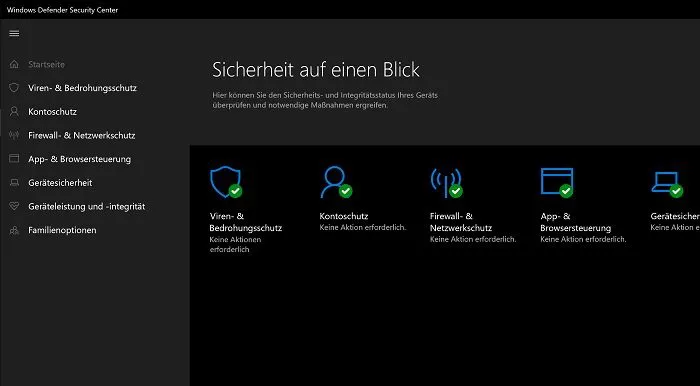Das Symbol für die Windows-Sicherheit lässt sich mittlerweile ausblenden, für diejenigen unter ihnen die es stört. Hier werden die erläutert.
Windows 10 Nutzer mit einer Pro-Version haben es hier wie immer relativ einfach, denn Sie müssen keine registry Einträge ändern. Das Symbol der Windows-Sicherheit lässt sich einfach über die Gruppenrichtlinien deaktivieren. Dieses Tutorial richtet sich an alle, die das Symbol in der Taskleiste stört. Wir leiten Sie Schritt für Schritt durch die Anleitung zur Deaktivierung des Symbols.
Windows-Defender bekommt neuen Namen
In der Windows 10 Version 1809 bekommt das Windows Defender Sicherheits Center einen neuen Namen. Er gestaltet sich kürzer und einfacher als vorher. Der Windows-Defender nennt sich jetzt schlicht Windows-Sicherheit und beinhaltet, wie der Name schon sagt, alle Einstellungen zum Thema Sicherheit. Dies beinhaltet sowohl die Firewall als auch den Virenschutz und etliche weitere Optionen.
Sicherheits-Hinweis
Diese Anleitung greift in ihr reguläres System ein. Dies kann unter Umständen zu Fehlern oder Datenverlust führen. IT Tweak übernimmt keine Haftung für eventuell entstandene Schäden am Programm, Betriebssystem oder Hardware. Wir weisen hier nochmal ausdrücklich darauf hin, dass Anleitungen auch Fehler enthalten könnten. Nutzen Sie die Anleitung, geschieht dies auf eigene Gefahr. Legen Sie zur Sicherheit ein Backup ihrer wichtigen Daten an. Erstellen Sie sicherheitshalber einen Wiederherstellungspunkt in Windows. Wenn es sich um einen Eingriff in die Windows Registrierung handelt, erstellen Sie vorher ein Backup der Registry-Datei.
Windows-Sicherheit Icon ausblenden mit Gruppenrichtlinien (Pro-Version)
- Drücken gleichzeitig die Windows-Taste + R und geben gpedit.msc ein.
- Navigieren Sie zu Richtlinien für Lokale Computer, Computerkonfiguration, Administrative Vorlagen, Windows Komponenten, Windows Sicherheit, Systray.
- Klicken sie jetzt auf der rechten Seite den Eintrag Windows Sicherheit im Systray ausblenden doppelt an.
- Setzen sie ihn jetzt auf aktiviert.
- Bestätigen sie noch mit OK und starten den Rechner neu.
- Das Icon Windows-Sicherheit wird nicht mehr angezeigt.
Windows-Sicherheit Icon ausblenden mit registry (Home und Pro)
Sie haben die Wahl, ob Sie die Änderungen selbst durchführen möchten oder durch das unten verlinkte Script automatisch einfügen. Die Reg-Datei brauchen Sie nur einmal ausführen nachdem Sie die ZIP-Datei entpackt haben.
Windows-Sicherheit Icon ausblenden mit Reg-Datei download.
- Drücken Sie die Tastenkombination Windows + R, geben dann regedit ein und bestätigen mit Ok.
- Navigieren Sie zum Pfad HKEY_LOCAL_MACHINE > SOFTWARE > POLICIES > MICROSOFT > Windows Defender Security Center > Systray
- Sollten die beiden letzten Pfade nicht existieren, erstellen Sie diese mit Rechtsklick auf Microsoft und wählen dann Neu und Schlüssel aus.
- Erstellen sie jetzt mit Rechtsklick auf der rechten Fensterseite einen neuen DWORD-Wert 32 bit.
- Diesen nennen Sie HideSystray und klicken ihn doppelt an.
- Tippen Sie im Feld Wert eine 1 ein und bestätigen mit Ok.
- Starten Sie den Rechner neu und das Icon ist ausgeblendet.
Nützliche Links
Weitere Tipps und Tricks zu Windows 10 finden Sie hier.
Quelle: Deskmodder
Beitragsbildquelle: © Microsoft